如何修复Win10上SYSTEM_SERVICE_EXCEPTION蓝屏
1、 重新启动电脑,快速按F8,选择点击您的起作用的最近设置。
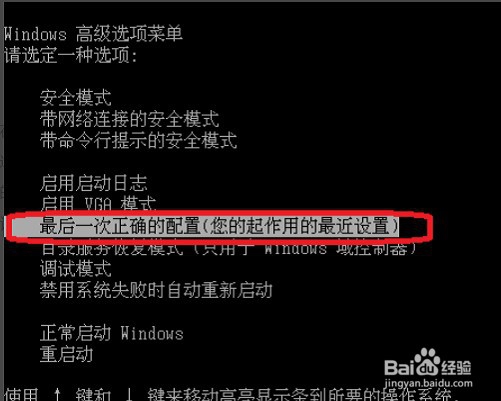
2、完成上一步之后,选择安全模式,按回车进入。

3、接着就会弹出如下图所示的对话框,选择是这个选项。

4、在电脑的开始中选择所有程序,接着打开电脑的控制面板
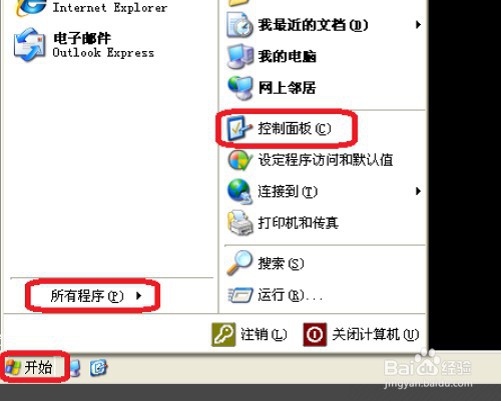
5、在打开控制面板之后,单击添加或删除程序。

6、选择要删除的程序,任意选择一款自己不需要的进行点击进行卸载就行了。
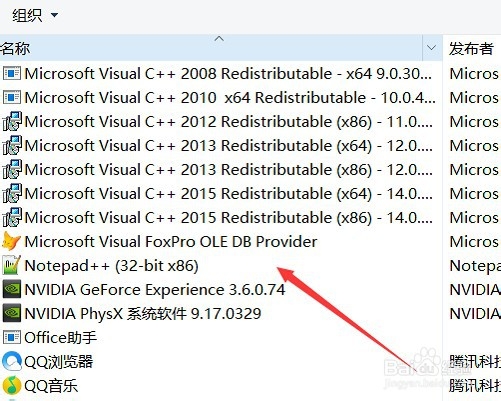
声明:本网站引用、摘录或转载内容仅供网站访问者交流或参考,不代表本站立场,如存在版权或非法内容,请联系站长删除,联系邮箱:site.kefu@qq.com。
阅读量:79
阅读量:21
阅读量:61
阅读量:67
阅读量:92